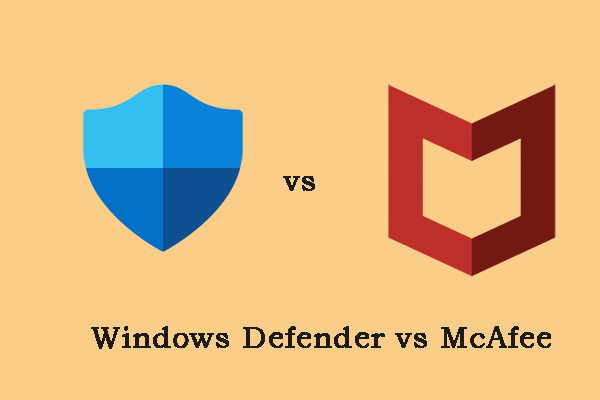Kesalahan aplikasi UiHost.exe adalah masalah yang merepotkan, membuat Anda tidak dapat memulai UiHost.exe dengan benar. Karena UiHost.exe terkait dengan aplikasi WebAdvisor, maka aplikasi akan gagal dijalankan jika terjadi kesalahan aplikasi UiHost.exe. Jadi, bagaimana cara memperbaiki kesalahan tersebut? Artikel di MiniTool ini akan memberi Anda panduan.
Kesalahan Aplikasi UiHost.exe
UiHost.exe adalah singkatan dari eksekusi ekstensi browser Web Advisor McAfee, yang kompatibel dengan banyak browser dan mengontrol banyak fungsi program. Ketika kesalahan aplikasi UiHost.exe terjadi, McAfee WebAdvisor tidak dapat berjalan dan sistem Anda akan rentan terhadap serangan luar tanpa perlindungan.
UiHost.exe dapat membantu tugas-tugas berikut, seperti:
- Memberikan peringkat risiko keamanan untuk situs web;
- Pemantauan real-time untuk melindungi terhadap penipuan phishing dan malware lainnya.
- Mengeluarkan peringatan untuk kemungkinan ancaman, dll.
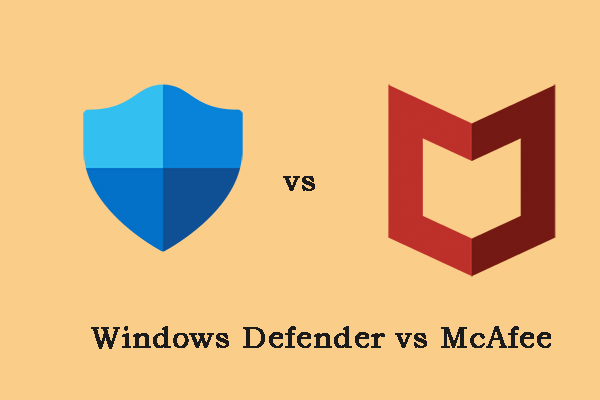
Windows Defender vs McAfee: Mana yang Lebih Baik untuk PC Anda?
Jika Anda tidak tahu apakah harus memilih Windows Defender atau McAfee untuk melindungi PC Anda, artikel ini dapat membantu Anda mengambil keputusan.
Baca selengkapnya
Ingin mendapatkan perlindungan yang lebih baik untuk data Anda? Anda dapat mencadangkan data jika terjadi kehilangan data akibat serangan cyber. MiniTool ShadowMaker Free adalah perangkat lunak yang direkomendasikan untuk mencadangkan file, folder, partisi, disk, dan sistem Anda. Selain itu, Anda dapat menggunakan Media Builder untuk membuat flash drive yang dapat di-boot untuk digunakan saat PC Anda tidak dapat melakukan booting.
Selain itu, MiniTool mengembangkan berbagai jenis pencadangan untuk menghemat sumber daya Anda dan mengaktifkan pencadangan otomatis. Cobalah perangkat lunak pencadangan gratis ini dan banyak kejutan tersedia untuk Anda.
Coba MiniTool ShadowMakerKlik untuk mengunduh100%Bersih & Aman
Perbaiki: Kesalahan Aplikasi UiHost.exe
Perbaiki 1: Periksa File UiHost.exe
Pertama-tama, Anda perlu memastikan file UiHost.exe adalah file McAfee yang valid dan asli.
Langkah 1: Lokasi file sebenarnya seharusnya C:\Program Files\McAfee\WebAdvisor\UIHost.exe dan Anda bisa pergi ke lokasi ini. Jika file UiHost.exe terletak di tempat lain, mungkin itu virus.
Langkah 2: Klik kanan UiHost.exe dan pilih properti.
Langkah 3: Masuk Tanda tangan digital tab, periksa nama di bawah Daftar tanda tangan Adalah McAfee. LLC; jika tidak, file tersebut mencurigakan.
Perbaiki 2: Perbarui McAfee WebAdvisor
Anda sebaiknya memastikan McAfee WebAdvisor mutakhir, yang mungkin memperbaiki beberapa bug yang ada. Di sini, kami akan mengambil Chrome sebagai contoh.
Langkah 1: Buka Chrome dan klik ikon tiga titik di pojok kanan atas.
Langkah 2: Pilih Ekstensi > Kelola Ekstensi dan nyalakan mode pengembang pilihan
Langkah 3: Klik pembaruan dan tunggu hingga pembaruan selesai.
Perbaiki 3: Perbarui Peramban
Penting juga untuk memperbarui browser Anda untuk menghindari masalah kompatibilitas dan konflik dengan file sistem.
Langkah 1: Luncurkan Chrome dan klik ikon tiga titik di pojok kanan atas.
Langkah 2: Pilih Bantuan > Tentang Google Chrome.
Langkah 3: Kemudian Anda akan melihat Chrome secara otomatis mendeteksi versi terbaru dan Anda dapat mengunduh dan menginstalnya.
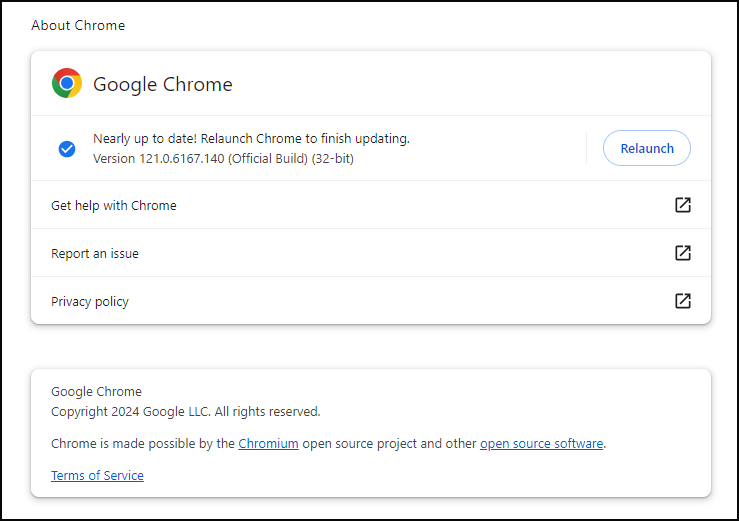
Kemudian Anda dapat meluncurkan Chrome lagi untuk melihat apakah kesalahan aplikasi UiHost.exe McAfee WebAdvisor telah hilang.
Perbaiki 4: Nonaktifkan Ekstensi Browser Lainnya
Anda dapat menonaktifkan ekstensi lain untuk menghindari konflik dan melihat apakah masalah aplikasi UiHost.exe Windows 10 dapat diperbaiki.
Langkah 1: Pergi ke Kelola ekstensi di Chrome dan matikan semua ekstensi kecuali Web Advisor.
Langkah 2: Periksa apakah masalah masih berlanjut. Jika tidak, Anda dapat mengaktifkan ekstensi satu per satu untuk mengidentifikasi ekstensi mana yang menjadi penyebabnya dan menghapusnya.
Perbaiki 5: Instal ulang McAfee Antivirus
Selanjutnya Anda dapat menginstal ulang antivirus McAfee untuk memperbaiki kesalahan aplikasi UiHost.exe.
Langkah 1: Klik kanan Awal ikon dan pilih Aplikasi & Fitur.
Langkah 2: Gulir ke bawah untuk menemukan antivirus McAfee dan pilih Copot pemasangan > Copot pemasangan.
Langkah 3: Setelah uninstall, silakan unduh dan instal McAfee dari sumber resmi. Untuk langkah detailnya, Anda dapat merujuk ke artikel ini: Apakah McAfee Aman untuk Windows/Mac Anda? Inilah Jawabannya.
Tips Lain untuk Kesalahan Aplikasi UiHost.exe
1. Pindai sistem Anda dari virus dan malware.
2. Coba boot bersih untuk menghindari konflik perangkat lunak.
3. Reset atau instal ulang Windows Anda.
Intinya:
Untuk memperbaiki aplikasi UiHost.exe yang error, cara di atas bermanfaat dan Anda bisa mencobanya satu per satu. Untuk melindungi data Anda dengan lebih baik, coba MiniTool ShadowMaker dan buat cadangan data Anda.